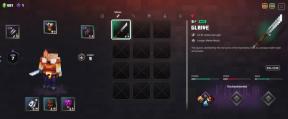Fix: Hell Let Loose Voice Chat und Mic-Problem?
Verschiedenes / / October 11, 2021
Hölle loslassen ist eines der taktischen Multiplayer-Ego-Shooter-Videospiele, das von Black Matter entwickelt und im Juli 2021 von Team17 veröffentlicht wurde. Es basiert auf den West- und Ostfronten des Zweiten Weltkriegs und bietet ein ziemlich realistisches Gameplay. Aber es scheint, dass viele Spieler angefangen haben, das Hell Let Loose Voice Chat- und Mic-Problem zu erleben. Wenn Sie auch mit dem gleichen konfrontiert sind, folgen Sie diesem Artikel.
Entsprechend mehrere Berichte zum HellLetLoose-Subreddit, die PS5- und Xbox-Sprachkommunikation scheint vollständig ausgefallen zu sein. Darüber hinaus gibt es auch einen Mikrofonfehler, der Spieler grundsätzlich daran hindert, mit anderen Spielern zu sprechen. Einige der betroffenen Spieler haben auch erwähnt, dass Neulinge keine Spawns ablegen werden, aber andere Spieler können es ihnen aufgrund des Mikrofonfehlers nicht sagen oder es gibt keine Kommunikation.

Seiteninhalt
-
Fix: Hell Let Loose Voice Chat und Mic-Problem?
- 1. Überprüfen Sie, ob das Mikrofon eingeschaltet ist oder nicht
- 2. Angeschlossenes Mikrofon testen
- 3. Überprüfen Sie die Lautstärke des Mikrofons
- 4. Verwenden eines anderen Mikrofons
- 5. Auf physische Schäden prüfen
- 6. Mikrofontreiber aktualisieren
- 7. Starten Sie das Spiel neu
Fix: Hell Let Loose Voice Chat und Mic-Problem?
In der Zwischenzeit haben einige Spieler auch berichtet, dass sich der Klang zwar zu verzerrt anfühlt, obwohl sie Kommunikation verwenden können. Es scheint, dass einige Spieler davon profitieren, nachdem sie die VOIP-Funktion von den In-Game-Optionen aktiviert haben. Aber sie werden meistens automatisch zurückgesetzt, was definitiv ein Fehler ist.
Manchmal es scheint offline zu sein aber in einigen Fällen ruiniert das Spiel auf einer Party den Spiel-Chat. All diese Szenarien sind für die Spieler ziemlich frustrierend, unabhängig davon, welche Plattform sie verwenden. Nun, es gibt ein paar Workarounds, die wir unten erwähnt haben.
1. Überprüfen Sie, ob das Mikrofon eingeschaltet ist oder nicht
Stellen Sie sicher, dass die Mikrofon ist nicht stumm geschaltet oder ausgeschaltet. Manchmal benachrichtigt Sie ein stummgeschaltetes oder ausgeschaltetes Mikrofon nicht und es kann ein Fehler sein, dies nicht zu überprüfen.
2. Angeschlossenes Mikrofon testen
Prüfen Sie, welche Eingabegeräte an den PC oder die Konsole angeschlossen sind und welche im System verwendet werden. Wenn im System ein anderes Eingabegerät ausgewählt ist, werden Sie es natürlich nicht verlassen. Geh einfach zu Windows-Einstellungen > Klicken Sie auf Klang > Klicken Sie auf Fehlerbehebung.

3. Überprüfen Sie die Lautstärke des Mikrofons
Überprüfen Sie auch, ob die Lautstärke des Mikrofons nicht ausgeschaltet oder zu niedrig ist, um richtig zu hören. Wenn Sie Windows verwenden, überprüfen Sie dasselbe im Menü für die Toneinstellungen.
4. Verwenden eines anderen Mikrofons
Versuchen Sie es mit einem anderen Mikrofon an Ihrem PC oder Ihrer Konsole. Sie sollten auch versuchen, das Mikrofon an einen anderen USB-Anschluss oder eine andere Buchse anzuschließen.
Anzeige
5. Auf physische Schäden prüfen
Überprüfen Sie, ob Ihr Mikrofon physisch beschädigt ist oder nicht. Verwenden Sie es auf einem anderen Gerät, um dasselbe Problem zu überprüfen.
6. Mikrofontreiber aktualisieren
Versuchen Sie, die Mikrofon- oder Kopfhörertreiber auf dem PC zu aktualisieren (falls vorhanden). Um dies zu tun:
- Drücken Sie die Windows + X Schlüssel zum Öffnen der Quick-Link-Menü.
- Klicke auf Gerätemanager > Doppelklick An Audioeingänge und -ausgänge um die Liste zu erweitern.

Anzeige
- Jetzt, Rechtsklick auf dem jeweiligen Eingabegerät, das Sie verwenden oder angeschlossen haben.
- Auswählen Treiber aktualisieren > Klicken Sie auf Automatisch nach Treibern suchen.
- Das System sucht nach verfügbaren Updates und beginnt mit der Installation.
- Wenn Sie fertig sind, stellen Sie sicher, dass Sie den Computer neu starten, um die Änderungen zu übernehmen.
7. Starten Sie das Spiel neu
Sie sollten auch das Spiel Hell Let Loose ordnungsgemäß beenden und dann die im Hintergrund ausgeführte Aufgabe schließen. Wenn Sie fertig sind, öffnen Sie das Spiel erneut.
Das ist es, Jungs. Wir gehen davon aus, dass dieser Leitfaden für Sie hilfreich war. Für weitere Fragen können Sie unten kommentieren.